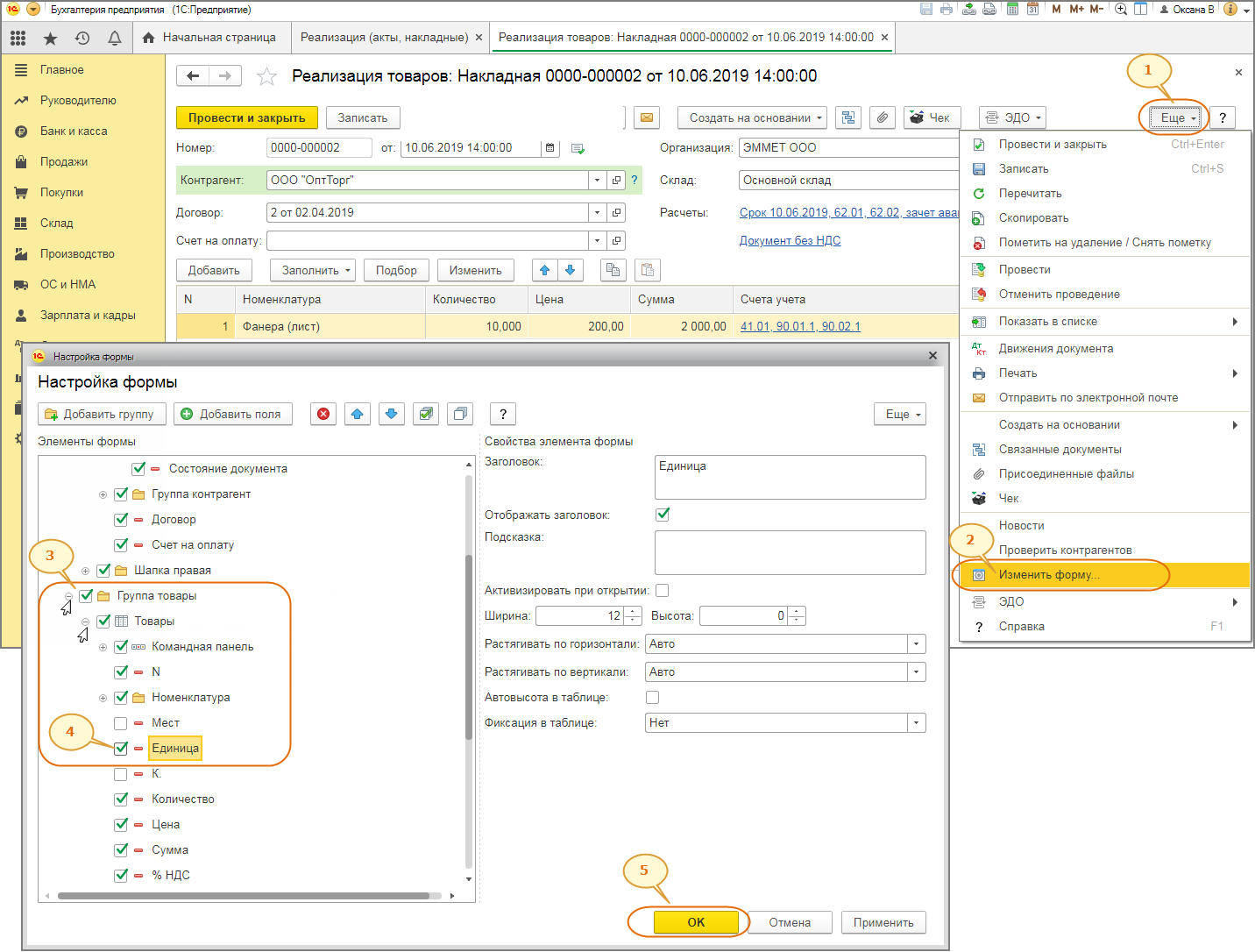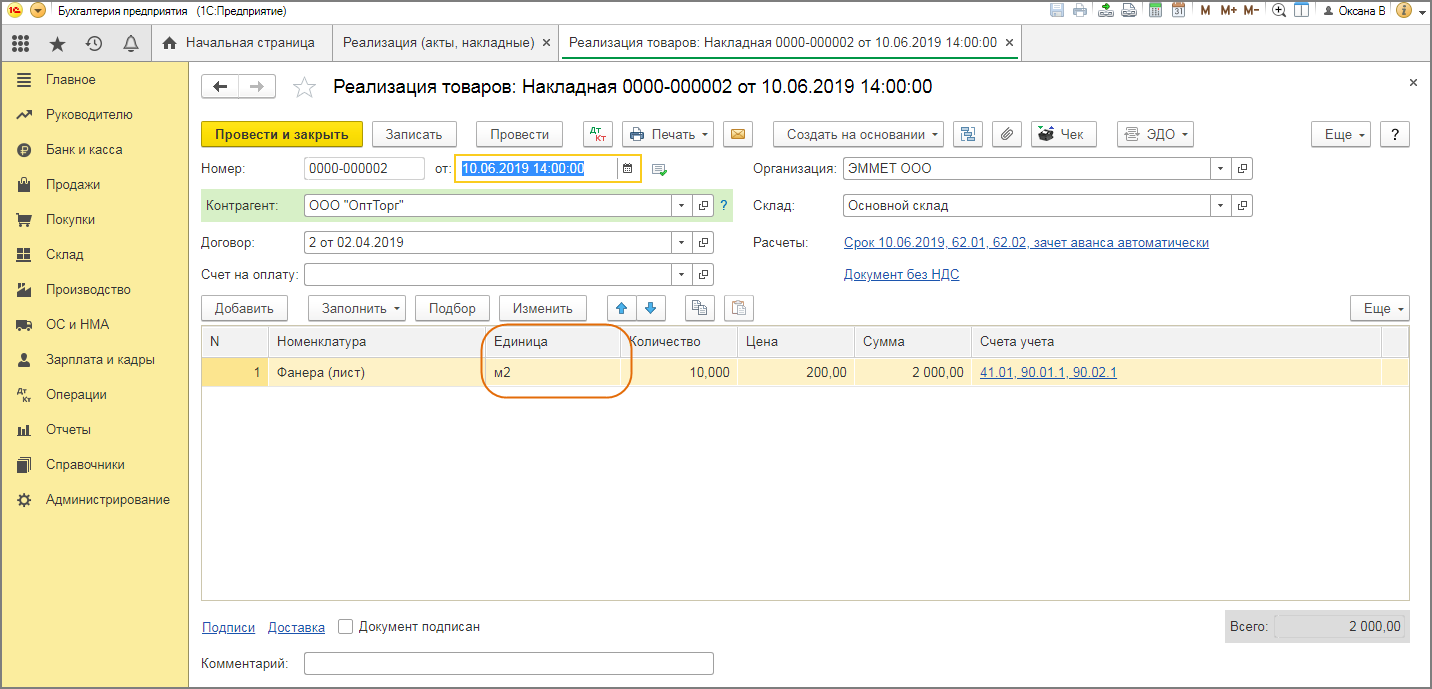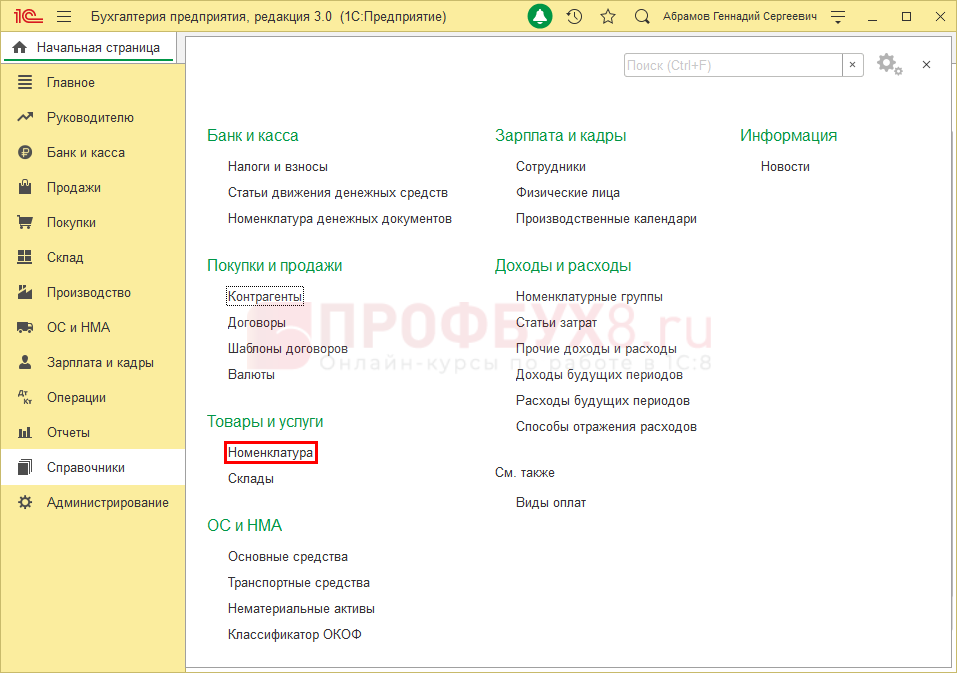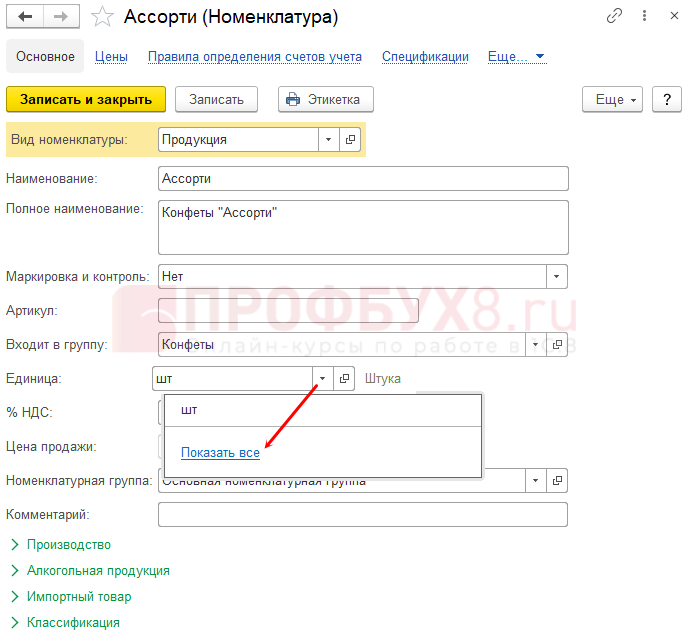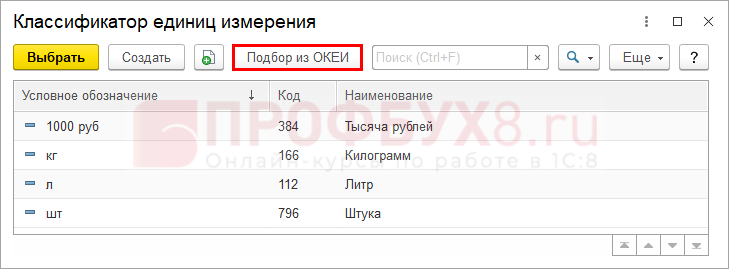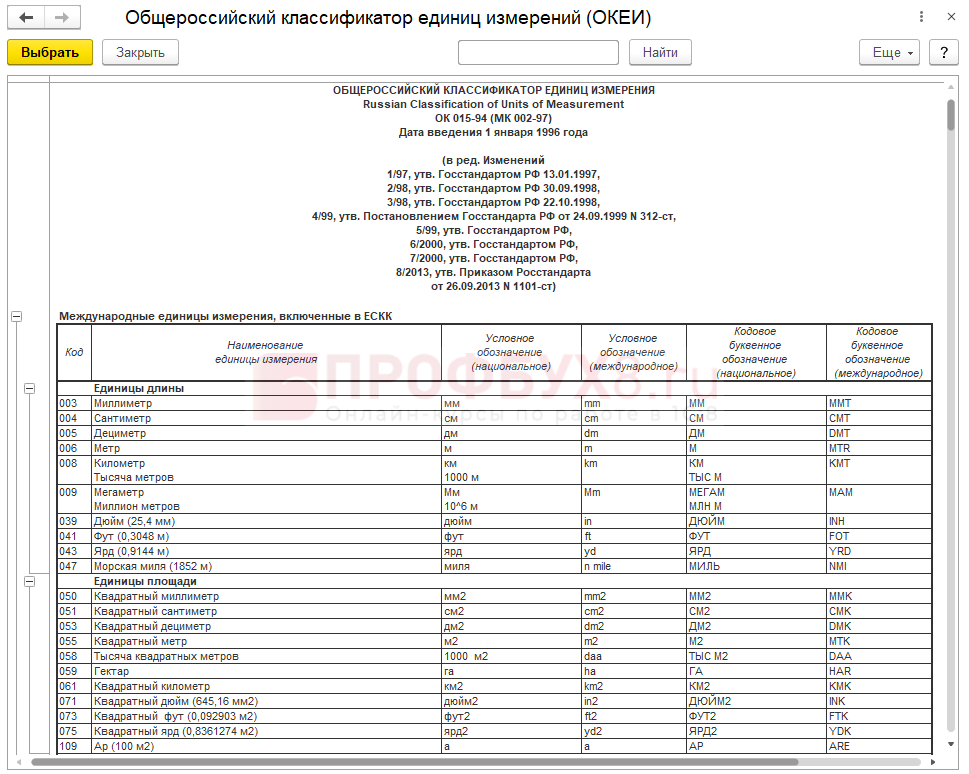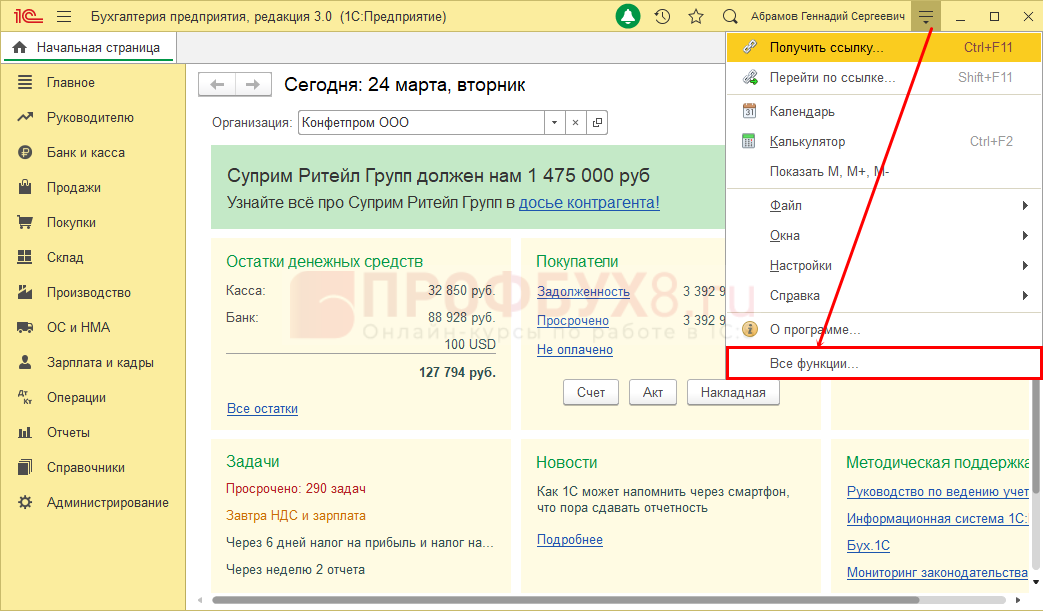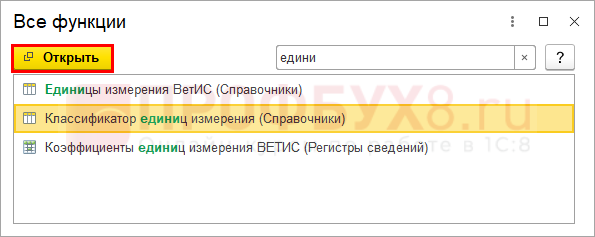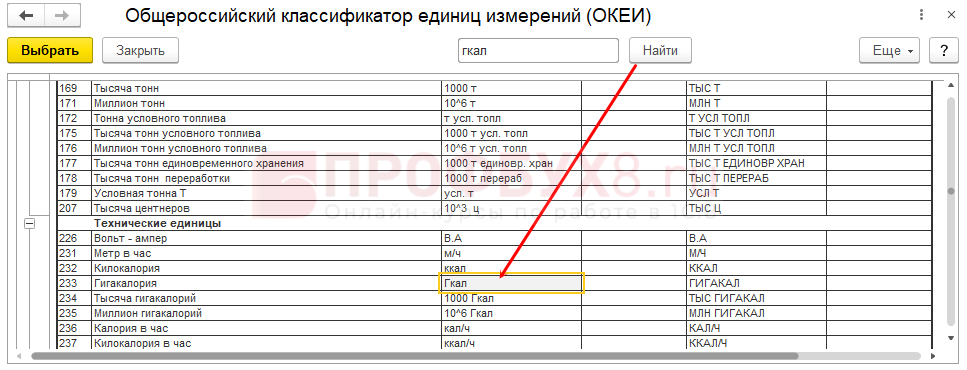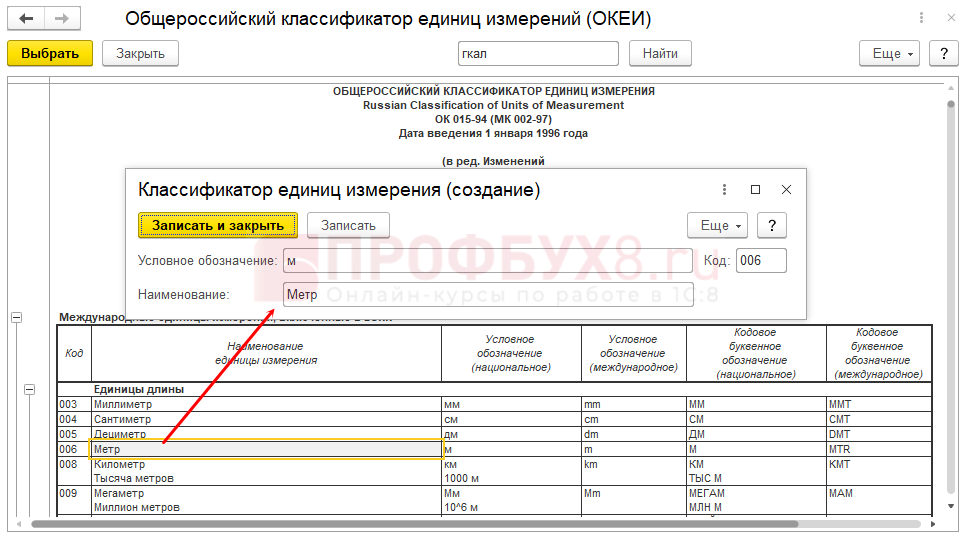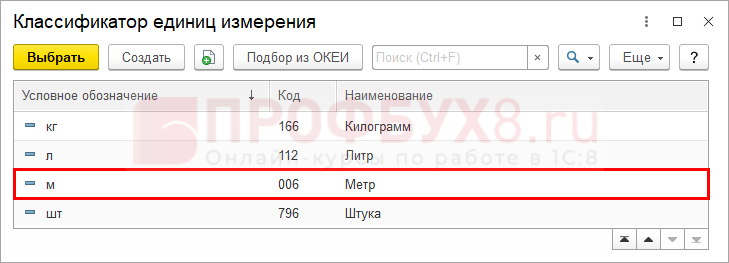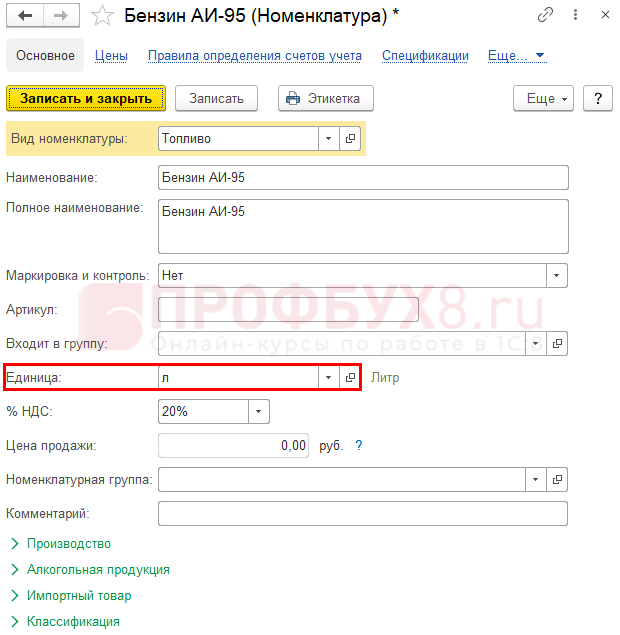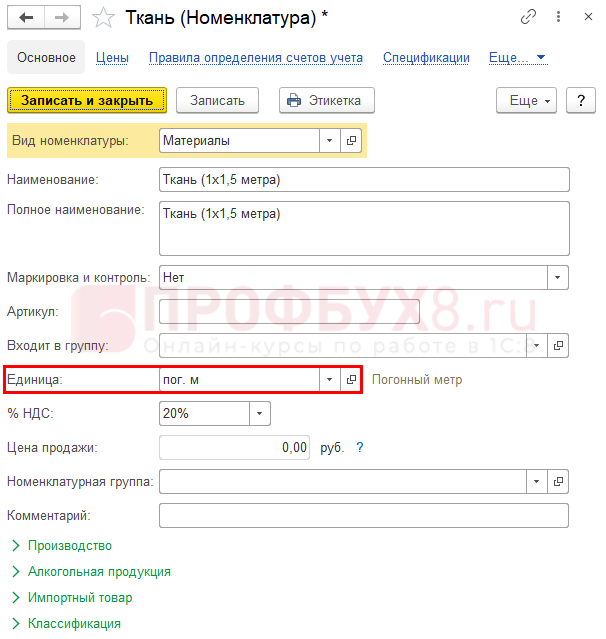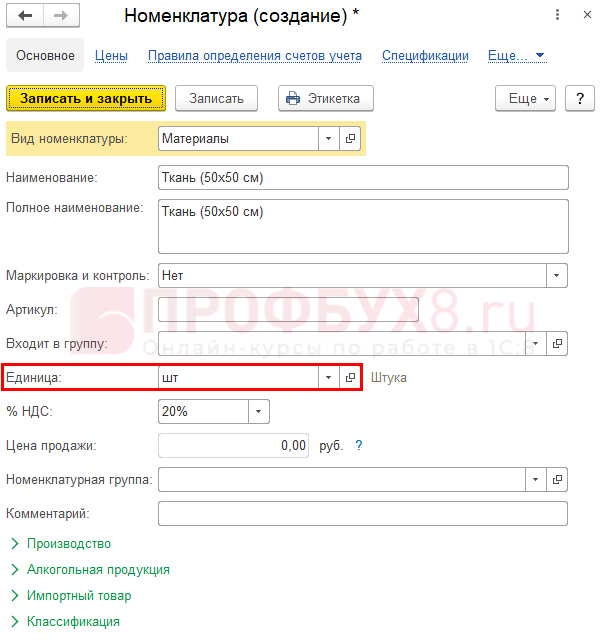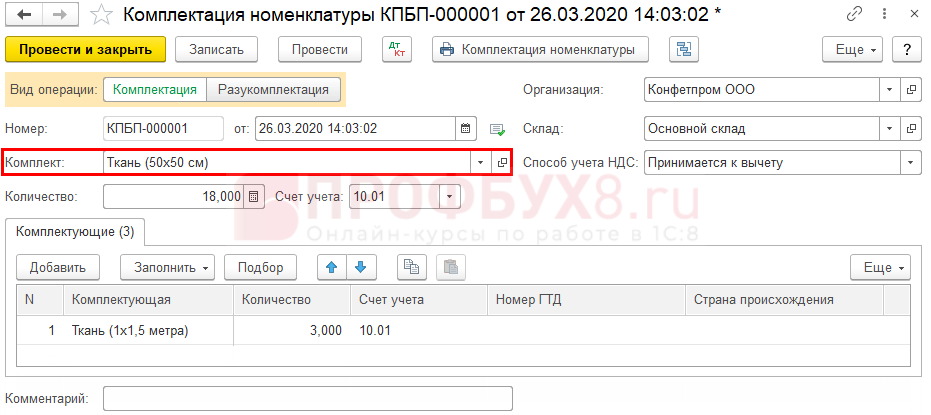- Как добавить колонку единица измерения
- Единицы измерения классификатор 1С
- Единицы измерения классификатор 1С
- Где найти классификатор
- Как найти единицу измерения
- Как добавить новую единицу измерения
- Как изменить единицу измерения в 1С 8.3
- Как перевести метры в штуки в 1С 8.3
- «1С:Бухгалтерия 8» (ред. 3.0): как установить новую единицу измерения (+ видео)?
- Как поменять единицы измерения в 1С:Бухгалтерия 8.3
- Как устроен учет единиц измерения в 1С:Бухгалтерия
- Оформление первичных документов
- Что делать, чтобы списывать или реализовать в другой единице измерения?
- Как исправить группой единицы измерения, если ошиблись?
- Как расширить возможности 1С:Бухгалтерии и автоматизировать рутинную операцию
Как добавить колонку единица измерения
Дата публикации 28.05.2019
Использован релиз 3.0.70
В формах документов поступления и реализации товарно-материальных ценностей («Поступление товаров», «Реализация товаров») для отображения информации о единицах измерения номенклатуры:
- По кнопке Еще (в верхней части документа) выберите команду Изменить форму.
- В открывшемся окне Настройка формы установите флажок у элемента Единица (папка «Группа товары» — «Товары»). По кнопке ОК сохраните изменения (рис. 1);
- В табличной части документа автоматически добавится новая колонка «Единица» с единицами измерения номенклатуры (рис. 2).
Чтобы удалить колонку «Единица» в форме документа по кнопке Еще выберите команду Изменить форму и снимите флажок у элемента Единица.
Не пропускайте последние новости — подпишитесь
на бесплатную рассылку сайта:
- десятки экспертов ежедневно мониторят изменения законодательства и судебную практику;
- рассылка бесплатная, независимо от наличия договора 1С:ИТС;
- ваш e-mail не передается третьим лицам;
Источник
Единицы измерения классификатор 1С
Общероссийский классификатор единиц измерения (ОКЕИ) – это классификатор, который содержит стандартизированные названия единиц измерения и их коды. В программу 1С:Бухгалтерия предприятия классификатор уже встроен, его не нужно скачивать и загружать из других источников. С помощью него вы:
- сможете быстро создать новую единицу измерения;
- будете уверены в том, что используете принятые в стране обозначения.
Рассмотрим работу с ОКЕИ и единицами измерения.
Единицы измерения классификатор 1С
Где найти классификатор
ОКЕИ находится в справочнике Классификатор единиц измерения . Найти его очень просто. Зайдите в меню Справочники – Товары и услуги – Номенклатура и откройте любую номенклатуру.
В поле Единица нажмите на треугольник и перейдите по ссылке Показать все .
Откроется справочник, где хранятся единицы измерения 1С.
По кнопке Подбор из ОКЕИ откроется классификатор.
Другой способ открытия классификатора – через меню Все функции .
Начните вводить название справочника, выделите его курсором и нажмите Открыть .
Как найти единицу измерения
В классификаторе единиц измерений много и найти нужную вручную будет трудозатратно. Используйте кнопку Найти для быстрого поиска. Удобно искать единицу измерения по названию, коду или условному обозначению. Например, для поиска гигакалории введите ее обозначение Гкал и нажмите Найти .
Курсор автоматически переместится на нужное поле.
Как добавить новую единицу измерения
Для того чтобы добавить единицу измерения:
- Откройте классификатор.
- Найдите единицу измерения, например, метр.
- Щелкните два раза мышкой на строчке с единицей измерения и нажмите кнопку Записать и закрыть :
- Закройте классификатор.
В итоге будут добавлены название, условное обозначение и код метра в 1С.
Точно так же добавляйте любые другие единицы измерения.
Как изменить единицу измерения в 1С 8.3
Единица измерения указывается в справочнике Номенклатура .
Чтобы поменять информацию, откройте конкретный элемент справочника.
В поле Единица выберите нужный вариант и нажмите Записать и закрыть . Условное обозначение, наименование и код единицы измерения менять не советуем, лучше использовать те, что заданы в классификаторе:
Как перевести метры в штуки в 1С 8.3
Бывают ситуации, когда товары покупаются в одних единицах измерения, а продать нужно в другой единице. В таких случаях используйте документ Комплектация номенклатуры.
Организация покупает ткань в погонных метрах (1 на 1,5 метра). Далее ткань продается поштучно 50 на 50 см.
- Добавьте в программу две номенклатуры. Одна в погонных метрах.
Другая в штуках. - Отразите поступление материалов документом Поступление (акты, накладные) .
- Создайте документ Комплектация номенклатуры в разделе Склад – Комплектация номенклатуры .
- установите Вид операции – Комплектация;
- укажите дату, организацию и склад;
- в поле Комплект выберите ткань в штуках;
- укажите Количество комплекта и его Счет учета . В примере продаем 18 лоскутков;
- на вкладке Комплектующие укажите количество расходуемой ткани, в примере это 3 метра.
- Сохраните документ.
Как работать со справочниками Номенклатура и Номенклатурные группы , а также настраивать эти справочники в своей практической базе, а также как настраивать разные счета учета для ТМЦ для ввода первичных документов в базе смотрите в нашем курсе “Бухгалтерский и налоговый учет в 1С:Бухгалтерия 8 ред. 3 от А до Я” Модуль 3. Справочники
Источник
«1С:Бухгалтерия 8» (ред. 3.0): как установить новую единицу измерения (+ видео)?
Видеоролик выполнен в программе «1С:Бухгалтерия 8» версия 3.0.73.54.
Одним из обязательных реквизитов первичного учетного документа является величина натурального и (или) денежного измерения факта хозяйственной жизни с указанием единиц измерения (подп. 5 п. 2 ст. 9 Федерального закона от 06.12.2011 № 402-ФЗ «О бухгалтерском учете», далее – Закон № 402-ФЗ). Какие именно натуральные измерители следует применять, Законом № 402-ФЗ не установлено.
Код и условное обозначение единицы измерения также требуется указывать при заполнении счета-фактуры в графах 2 и 2а (пп. «б» п. 2 Правил заполнения счета-фактуры, применяемого при расчетах по налогу на добавленную стоимость, утв. Постановлением Правительства РФ от 26.12.2011 № 1137). При этом следует использовать международные и национальные единицы измерения (разделы 1 и 2) Общероссийского классификатора единиц измерения (ОКЕИ) (утв. Постановлением Госстандарта России от 26.12.1994 № 366).
ОКЕИ также обязателен к применению и в других формах документов, а также в некоторых формах отчетности, например:
- при заполнении товарно-транспортной накладной (форма № 1-Т) (утв. Постановлением Госкомстата России от 28.11.1997 № 78);
- в налоговой декларации по косвенным налогам (утв. приказом ФНС России от 27.09.2017 № СА-7-3/765@);
- в уведомлении о контролируемых сделках (утв. приказом ФНС России от 07.05.2018 № ММВ-7-13/249@) и т. д.
В «1С:Бухгалтерии 8» редакции 3.0 для хранения списка единиц измерения, используемых организацией, предназначен справочник Классификатор единиц измерения. Доступ к справочнику осуществляется из карточки номенклатуры (поле Единица). По умолчанию в поле Единица установлено значение шт (штуки).
Список единиц измерения можно заполнить автоматически на основании ОКЕИ по кнопке Подбор из ОКЕИ. В открывшейся форме следует выбрать требуемую единицу измерения и добавить ее в список по кнопке Записать и закрыть.
Источник
Как поменять единицы измерения в 1С:Бухгалтерия 8.3
Когда появляется вопрос – как поменять единицы измерения в 1С 8.3, то этот вопрос требует уточнения: в какой именно программе 1С нам нужно для номенклатуры использовать несколько единиц измерения? Кроме того, если имеется ввиду “поменять единицы измерения” в случае, если ошиблись с выбором правильной единицы измерения при вводе. Как исправить неправильный ввод единиц для 1С:Бухгалтерии ответ ниже, а вот видео как это можно сделать для 1С:УНФ, если не получается отредактировать единицу измерения.
Рассмотрим ситуацию, как можем поменять единицы измерения в случае, когда у товара должно быть несколько единиц измерения.
В программах 1С:Управление нашей фирмой, 1С:Управление торговлей и 1С:Розница существует встроенный механизм использования нескольких единиц измерения с коэффициентами пересчета.
В 1С:Бухгалтерии механизм использования нескольких единиц для одного товара отсутствует. Но, что если нам нужно в 1С:Бухгалтерии продавать номенклатуру в другой единице измерения, чем в единице измерения в которой приобрели товар?
Если коротко, то в 1С:Бухгалтерия у каждой номенклатуры доступна только одна единица измерения. При этом, при печати Торг-12, мы можем заполнять графы “количество мест”, “единица измерения упаковки” и “коэффициент пересчета”. Для трансформации и пересчета в другую единицу измерения может понадобится создать новую номенклатуру с другой единицей измерения и сделать “превращение” из одной номенклатуры в другую с помощью специального документа. Также можно расширить возможности 1С:Бухгалтерии для пересчета из одной номенклатуры в другую для оптимизации своей работы.
Подробности как это реализовано в 1С:Бухгалтерия в статье ниже:
Как устроен учет единиц измерения в 1С:Бухгалтерия
В 1С:Бухгалтерии учет единиц измерения устроен очень просто. В каждой номенклатуре есть реквизит, который называется Единица измерения. Этот реквизит заполняется из общероссийского классификатора единиц измерения.
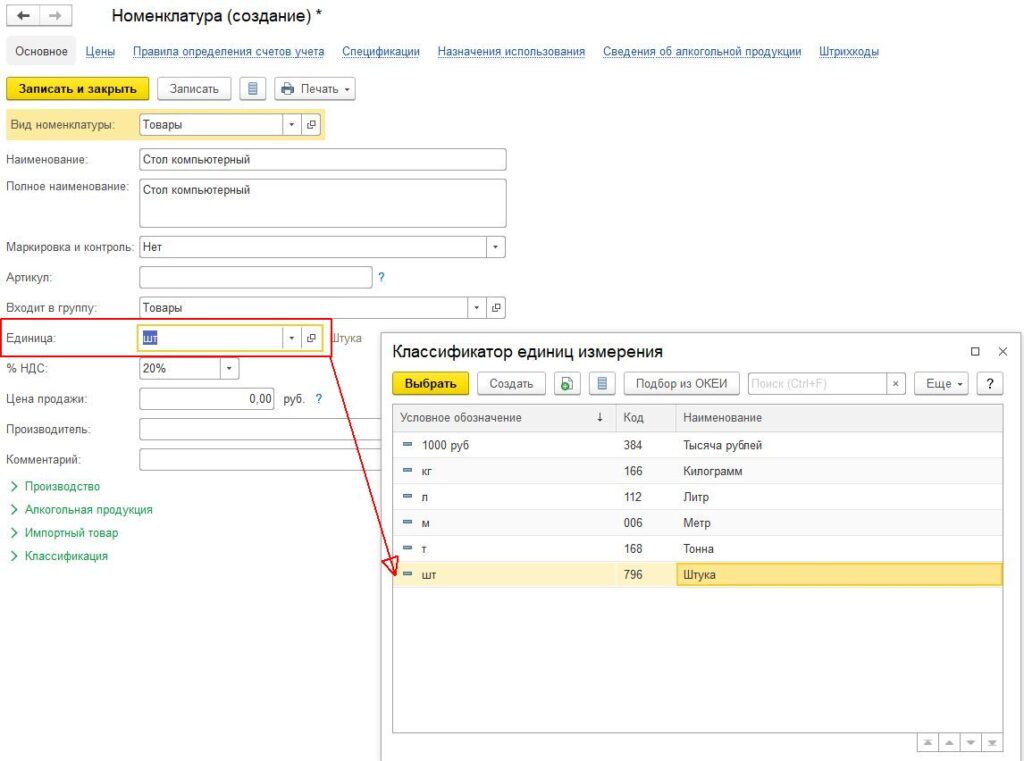
Заполнение справочника “Классификатор единиц измерения” возможно из Общероссийского классификатора единиц измерения”. Для этого нажимаем на кнопку “Подбор из ОКЕИ”. Или вручную при нажатии на кнопку “Создать” можно внести любую единицу измерения, даже не предусмотренную классификатором. Например, можем добавить единицу измерения “мешки”.
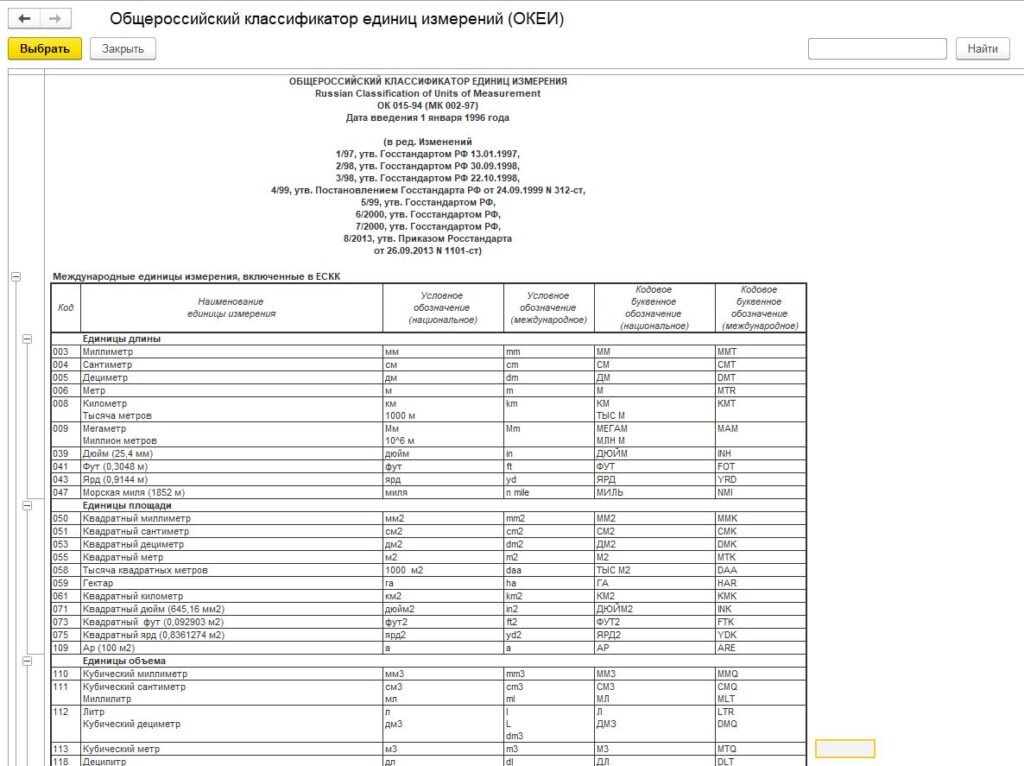
При оформлении первичных документов именно этот реквизит заполняется в графу “Единица измерения”.
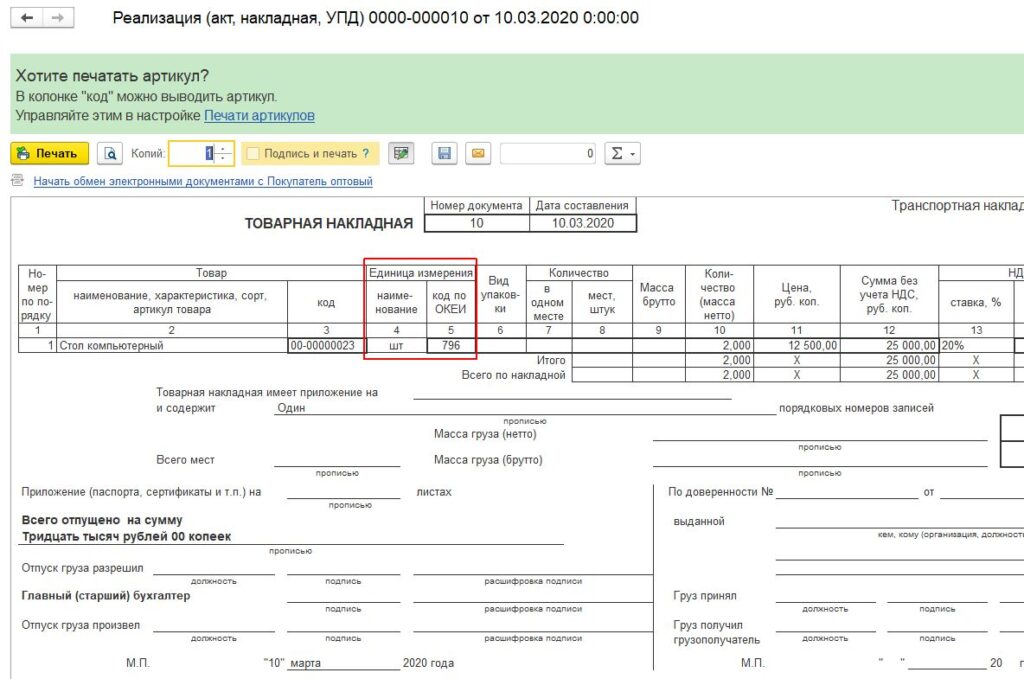
Когда мы смотрим на движения документа по плану счетов, то на счетах бухгалтерского учета, на которых ведется количественный учет, мы видим учет по количеству, но нигде не указано, по какой единице измерения ведется учет. Это потому, что точно известно, что учет ведется только по одной единице измерения – той самой, которая указана в элементе справочника Номенклатура.
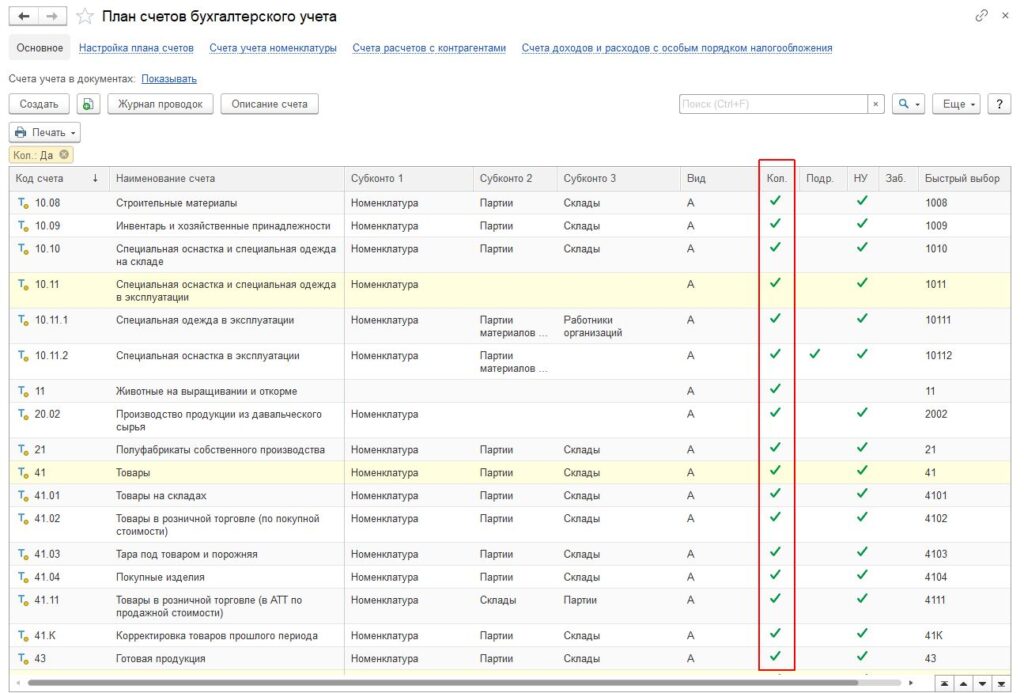
Оформление первичных документов
Но если нам все таки нужно оформить Торг-12 и указать в другой единице измерения, то какой встроенный механизм мы можем использовать в программе?
Рассмотрим сначала, как можем оформить документы, используя вторую единицу измерения.
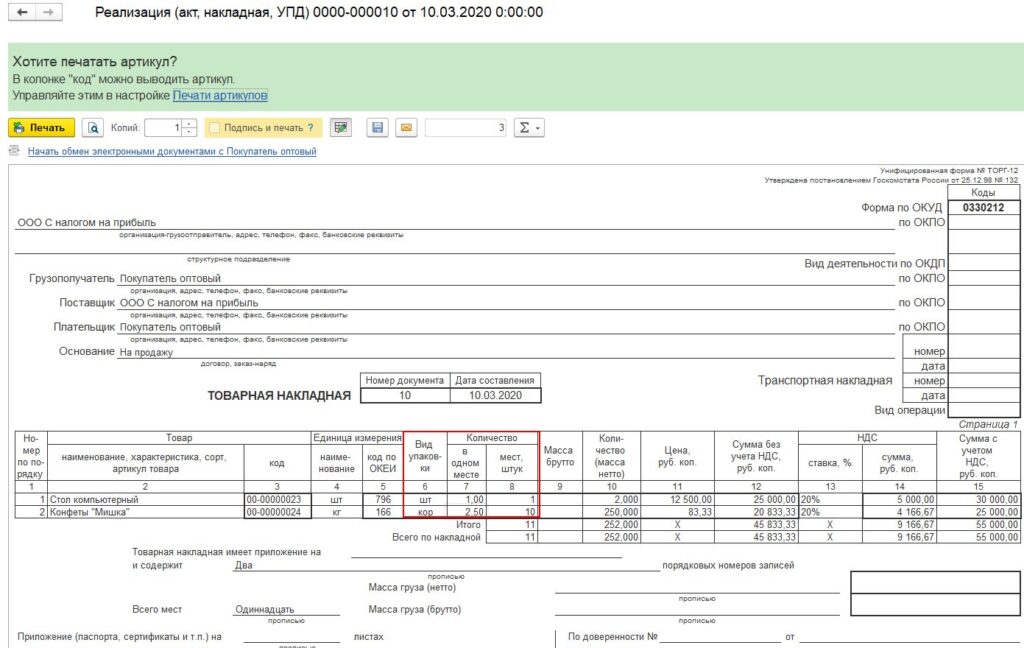
При оформлении Торг-12 можем заполнять графу количество мест, в какой единице измерения упаковка и коэффициент пересчета. На движения это не повлияет, но на печати мы получим правильно оформленный документ, в котором указано количество мест и коэффициент пересчета.
Для того, чтобы нам стали доступны поля для заполнения нужно зайти в настройки формы документа
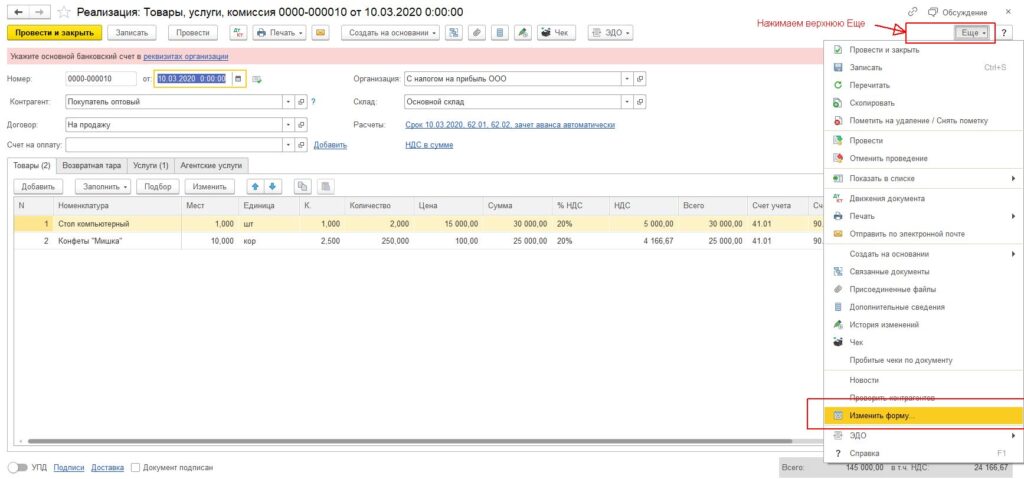
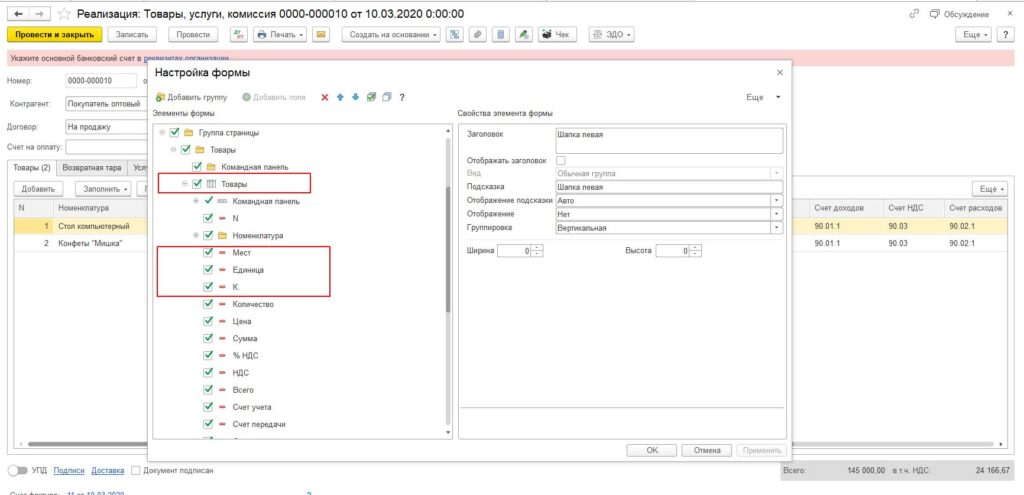
Реквизиты, которые мы введем будут доступны только для печати. Движения документа будут сделаны в основной единице измерения. Посмотрите, в движениях документа в количестве мы видим только количество, указанное в графе в документе “Количество”, без указания единиц измерения.
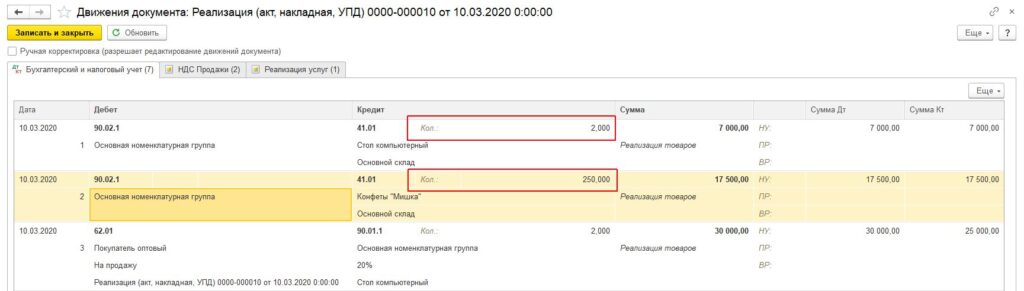
Что делать, чтобы списывать или реализовать в другой единице измерения?
Если нам все таки нужно реализовать товар в другой единице измерения, чем нам поступило на склад. Или отправить в производство в другой единице измерения?
Для этого в программе предусмотрен документ “Комплектация номенклатуры”. Этот документ позволяет “превращать” из товара в кг в штуках или из товара в квадратных метрах в штуках и так далее.
Например, купили конфет 200 ящиков на сумму 25000 рублей, каждый по 2,5 кг. А продажу нужно оформить в килограммах.
Чтобы оформить такую операцию нужно создать в справочнике номенклатура 2 элемента. Например, это будет “Конфеты Мишка в коробках” с единицей измерения в коробках и “Конфеты Мишка” с единицей измерения в килограммах. Названия лучше указывать различные.
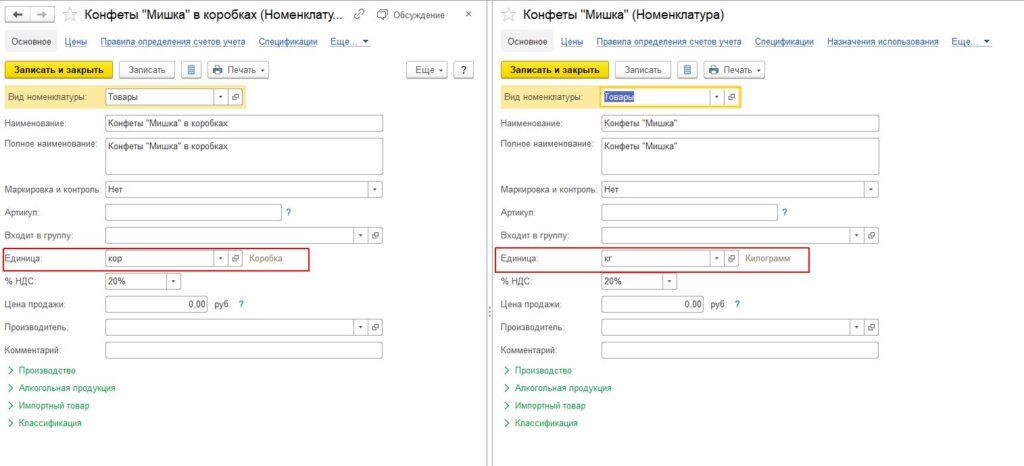
Делаем поступление и, перед тем как делать реализацию, делаем документ “Комплектация номенклатуры” и из одной номенклатуры (единице измерения) переводим в другую номенклатуру. Обратите внимание, чтобы время “Комплектация” было раньше, чем время документа “Реализация”, тогда списание себестоимости тоже пройдет правильно.
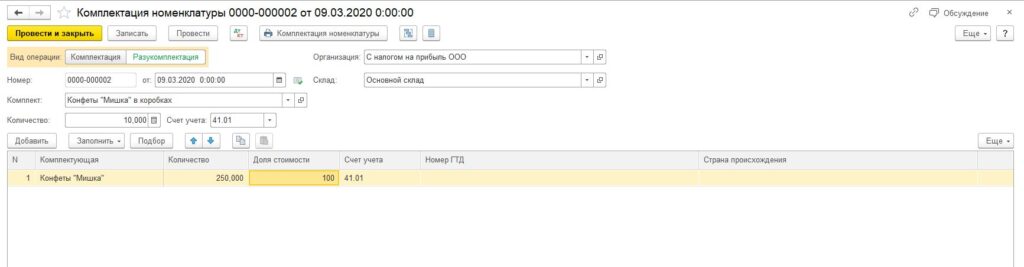
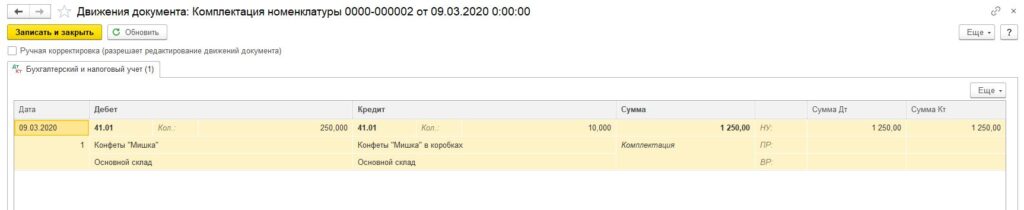
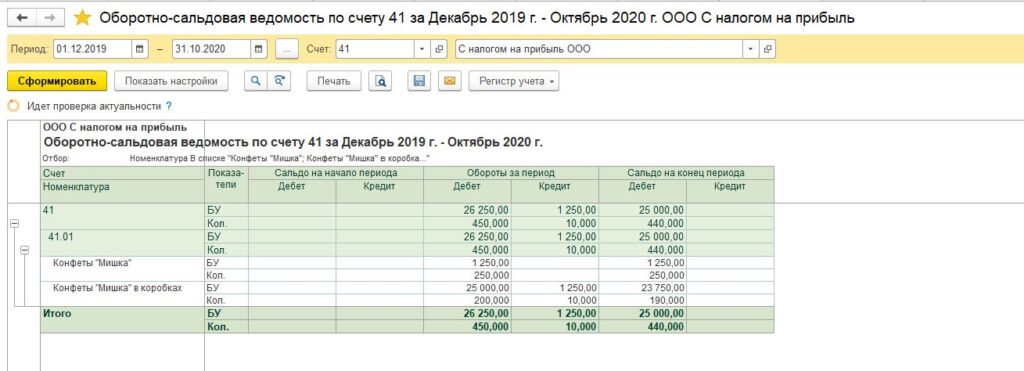
На счете 41.01 сумма не поменялась, а “перешла” с одной номенклатуры на другую.
Аналогично с другими товарами. Например, случай из практики, купили металлические листы в килограммах, а продаем в штуках. Штуки мы легко продаем, но нам нужно списать в килограммах, так как покупаем в килограммах. В этом случае бухгалтеру нужно по таблице соответствия посмотреть коэффициент пересчета, рассчитать сколько будет весить данное металлическое изделие и перевести в новую единицу измерения.
Также можно поступать и с материалами, только бухгалтерский счет уже будет использоваться не 41, а 10.
Как исправить группой единицы измерения, если ошиблись?
Если мы ошиблись с указанием единиц измерения, то можем сразу группой исправить на правильные. Для группового исправления используем механизм Изменение выделенных элементов.
В справочнике выделим с помощью нажатия кнопки Shift на клавиатуре и стрелки вниз/вверх. После выделения нескольких строк нажимаем на правую кнопку мыши и выбираем пункт “Исправить выделенные”. Выбираем новую единицу измерения и в один момент все выделенные элементы имеют новую единицу измерения.
Будьте внимательны – эта операция необратима и обратно можно будет вернуть только такой же обработкой элементов или, конечно, ручной.

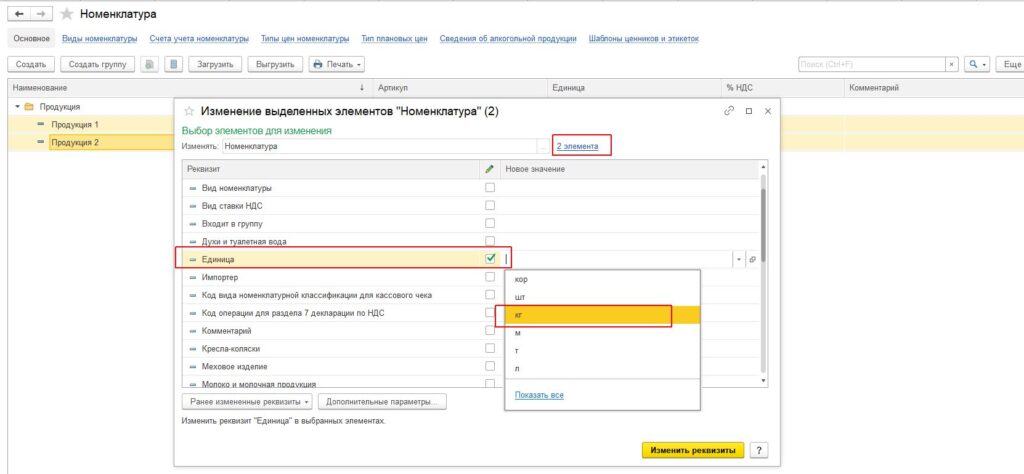
Как расширить возможности 1С:Бухгалтерии и автоматизировать рутинную операцию
Теперь, когда мы уже знаем, что для продажи в другой единице измерения мы можем использовать документ “Комплектация номенклатуры” и решено, что для оптовых продаж мы используем 1С:Бухгалтерию, то можно так наладить работу, чтобы документы Реализации делал менеджер. Причем делал продажу менеджер в нужной единице измерения, отличной от той единице измерения, в которой оформлено поступление от поставщика. Также менеджер может создавать документ “Комплектация номенклатуры” с нужным коэффициентом пересчета.
Бухгалтеру остается проверить правильность ввода документа. Проверить остатки суммовые и количественные по счетам учета.
Это позволит сэкономить время бухгалтера и организовать время менеджера.
Чтобы еще больше сэкономить можно заказать небольшую доработку для автоматизации процесса.
Конечно, для оптовых продаж и производства очень удобно использовать 1С:УНФ. Обязательно рассмотрите этот вариант. Но, если организация пока еще начинающая, то может быть достаточно использовать 1С:Бухгалтерию для оформления оптовых продаж или для расчета себестоимости производства.
Источник